소프트웨어 AdGuard 확장기능(스크립트)으로 브라우저에 날개를
2020.01.28 21:34
우연히 얻은 팁을 회원님들과 나누고 싶어 글을 씁니다.
심심하면 다 읽어주시고, 서론이 길다 싶은 분은 점선 아래부터 바로 보시면 됩니다.
IE를 제외한 다른 프로그램들은 브라우저에 날개를 달기위해 확장 프로그램을 이용하죠.
다른 여러 브라우저들을 동시에 이용하는 회원님들도 각각 확장 기능을 추가 설치해 주어야 합니다.
각각 브라우저의 확장 기능을 다르게 쓰고 싶다면 이 글이 소용없지만, 유용한 확장 기능은 다른 브라우저에서도 같이 쓰고 싶어지죠.
특히 IE만 쓰시는 분들도 확장기능을 쓰기 어렵다는게 불만이실 겁니다.
제가 팁을 발견한 것은 정말 우연이였습니다.
저는 IE, 크롬, 파이어폭스, 오페라 등을 상황에 따라 같이 사용합니다.
오래 사용하다보면 확장기능이 늘어나기 시작하여 클릭하려 해도 확장 기능 버튼이 많으면 찾게 됩니다.
이걸 줄일 수 없을까 고민하다가 버튼 누를 필요없는 확장 기능까지 버튼이 있다는 것을 알게 된 순간
Tampermonkey 확장 프로그램을 이용한 스크립트를 이용하자는 생각을 하게 되었습니다.
Tampermonkey 확장기능은 스크립트를 이용하여 브라우저에 없는 기능을 추가하게 해줍니다.
당연히 브라우저에서 열린 원하는 페이지 본문의 적절한 위치에 관련된 링크 또는 버튼을 만들어서 클릭하면 스크립트 목적대로 동작하는 기능이죠.
Tampermonkey 확장 기능도 각각의 브라우저에 설치해야 그 브라우저에서 사용할 수 있습니다.
그래서 스크립트를 오페라의 Tampermonkey에 추가하는 순간 AdGuard 알림 창이 뜨면서 설치할꺼냐 묻길래 당연히 설치를 클릭하고 Tampermonkey 창에서도 설치를 또 눌렀죠.
처음엔 당연히 Tampermonkey에 스크립트를 설치할 것인지 확인을 묻는 줄 알았습니다.
그런데 다른 스크립트도 Tampermonkey에 설치하는데 AdGuard 알림 창이 뜨는게 있고 안뜨는게 있는 것이였습니다.
그래서 또 고민했죠.
왜 이럴까...
고민하다가 AdGuard의 무엇이 그런 확인 창을 띄우는 것인지 AdGuard 프로그램을 열고 각 메뉴를 확인하다가 설정에 들어가보았습니다.
AdGuard 설정창-확장프로그램에 스크립트 설치 목록이 나오는데 원래 광고 차단 관련 스크립트만 있던 항목이였습니다.
그런데 아래 화면처럼 떡하니 AdGuard 확장 프로그램 목록에 브라우저 확장프로그램인 Tampermonkey에 설치하려 했던 스크립트들이 등록되어 있는 겁니다.
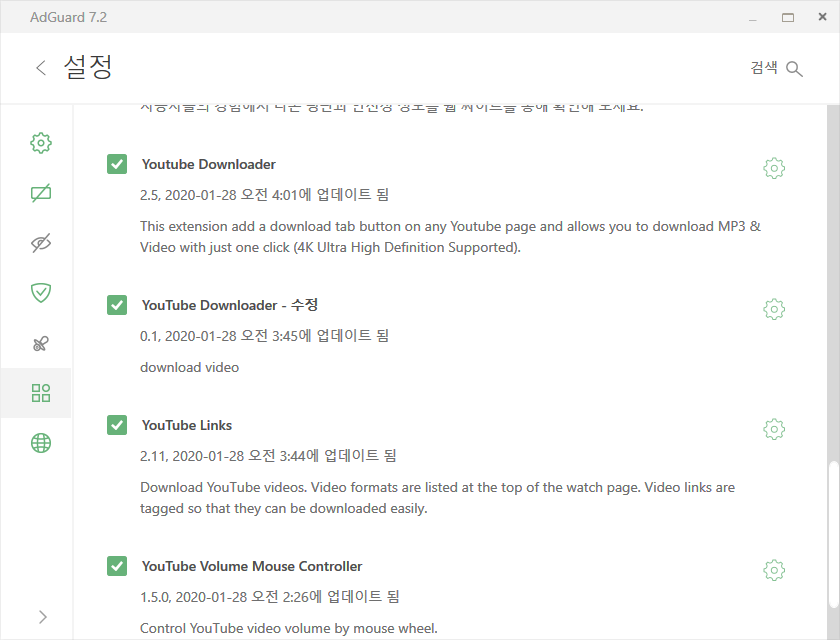
물론 설치를 2번 눌렀으니 오페라의 Tampermonkey도 스크립트가 등록 되었죠.
그래서 모든 브라우저의 Tampermonkey에 등록된 스크립트를 AdGuard 확장프로그램에 등록한 후, 모두 지우고 테스트를 해보니
대부분 잘 작동하였습니다.(IE는 스크립트에 포함된 코딩 내용에 따라 작동하지 않을 수 있습니다.)
AdGuard에서 제공하는 스크립트가 브라우저의 광고를 차단하는 기능이지만, 스크립트가 가능하니 광고와 상관없는 스크립트도 가능합니다
아래부터 쉽게 따라 할 수 있는 본론입니다.
-----------------------------------------------------------------------------------------------
<준비물>
1. AdGuard가 설치된 윈도우
(맥OS 버전도 있으니 스크립트 등록 가능하면 사용할 수 있겠죠. 물론 브라우저가 스크립트를 허용해야 합니다. 확인은 못해봤습니다.)
2. 윈도우포럼 자료실 '옛날에'님이 올려준 AdGuard 토렌트 다운로드
윈도우용 링크 - Adguard Premium 7.3.3048.0 RePack
3. 사용할 스크립트 (스크립트 짤 줄 아는 분은 직접 짜셔도 되고,
https://greasyfork.org/en같은 스크립트 제공 사이트에 가셔서 원하는 기능을 검색하여 사용자 등록 스크립트를 사용하셔도 됩니다.
위 주소에서 끝에 en이 붙은 것에 주목해야 하는 것은 해당 페이지가 여러 언어로 볼 수 있도록 페이지를 제공하고 있지만,
https://greasyfork.org/ko 주소에서의 검색은 이유를 알 수 없지만 제한이 있어 검색 결과가 50%도 안될 만큼 적게 나옵니다.
(이것도 우연히 발견한 것입니다)
<사용 목적>
1. 브라우저에서 기본 제공하지 않는 기능과 방문하는 홈페이지에서 제공하지 않는 기능을 사용 (IE도 오류없이 인식하는 범용 스크립트라면 작동함)
2. 모든 브라우저에서 한번에 적용되며, 각각 관리하지 않고 AdGuard를 통해 스크립트를 일괄 관리하는 편리성
(여러 브라우저 사용하거나, 주로 사용하는 브라우저를 바꾸거나 IE에서 여러 스크립트를 관리하며 쓰고 싶을 떄도 유용합니다)
3. AdGuard에 등록된 스크립트들은 언제든지 소스를 볼 수 있고, 고쳐서 바로 적용 가능합니다.
<greasyfork.org/en 사이트의 스크립트 파일 활용 예>
이 사이트는 본래 목적이 Tampermonkey 확장 프로그램에 등록하여 사용하기 위함입니다.
따라서 설치를 누르면 대부분 Tampermonkey 확장프로그램만 설치되지, AdGuard에 설치되지 않습니다.
1. 다운로드 받은 AdGuard를 입축 풀고, 설치합니다.
설치 파일은 _Silent Install.cmd 입니다.
2 .https://greasyfork.org/en 검색창에서 youtube mouse 검색
(크롬 브라우저의 자동번역 기능으로 번역된 한글 화면에서는 en에서 번역한 결과와 똑같이 잘 나옵니다. 페이지 상단 언어 선택하지 마세요)
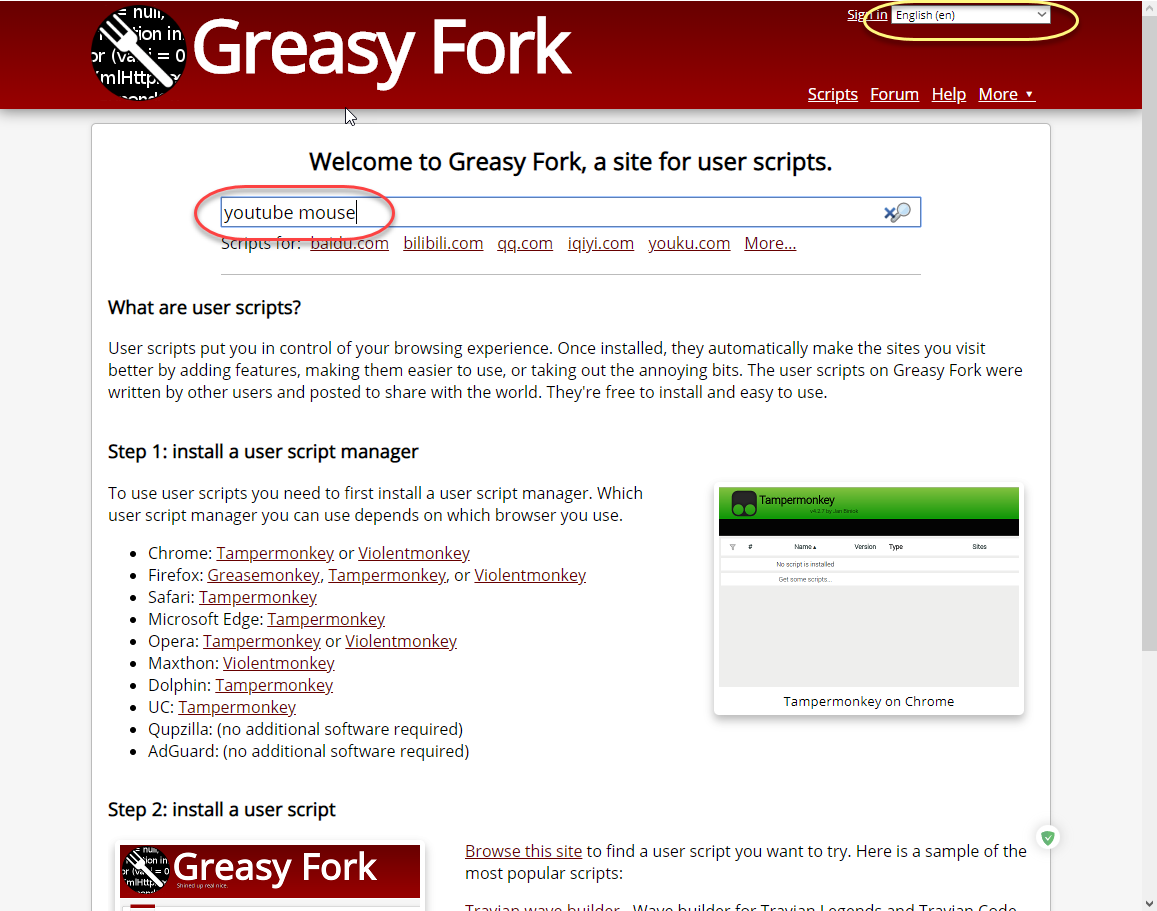
3. 검색 결과에서 아래로 좀 스크롤 하다보면 화면처럼 찾으려는 스크립트 목록이 나옵니다.
(이 스크립트는 유튜브 동영상 화면에 마우스를 가져다 위치시키고, 마우스 휠을 굴리면 볼륨 조절되는 편리한 기능입니다)
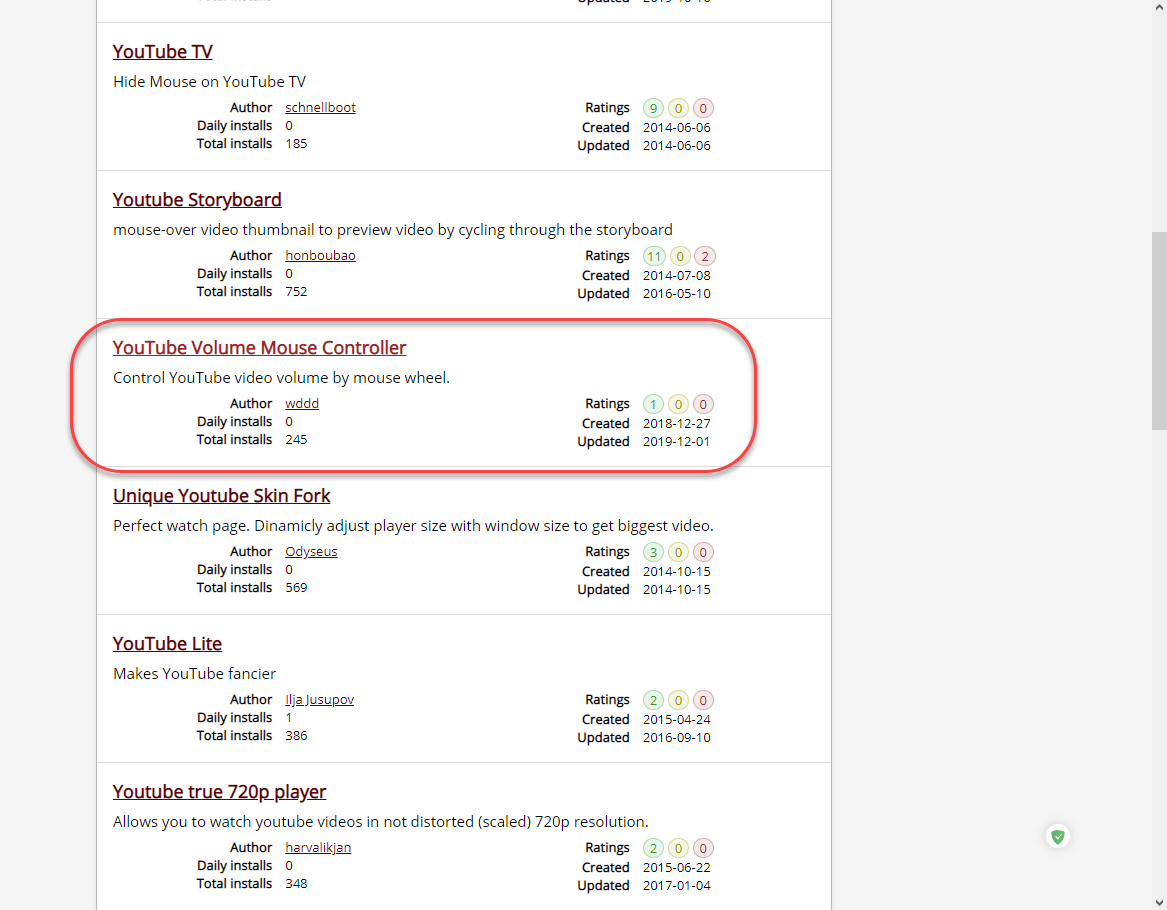
4. 해당 스크립트 목록을 클릭하고 나온 화면에서 'Install this script 버튼을 마우스 우클릭하여 '링크 주소 복사'를 클릭합니다.
(IE에서는 '바로가기 복사'를 클릭해야 하며, 복사된 링크 주소는 스크립트 파일의 위치입니다)
작은 타원(빨간색)을 클릭하면 소스코드를 볼 수 있습니다만, 크롬 자동번역 기능에서는 소스코드도 한글로 번역되므로 영어 원본으로 보세요)
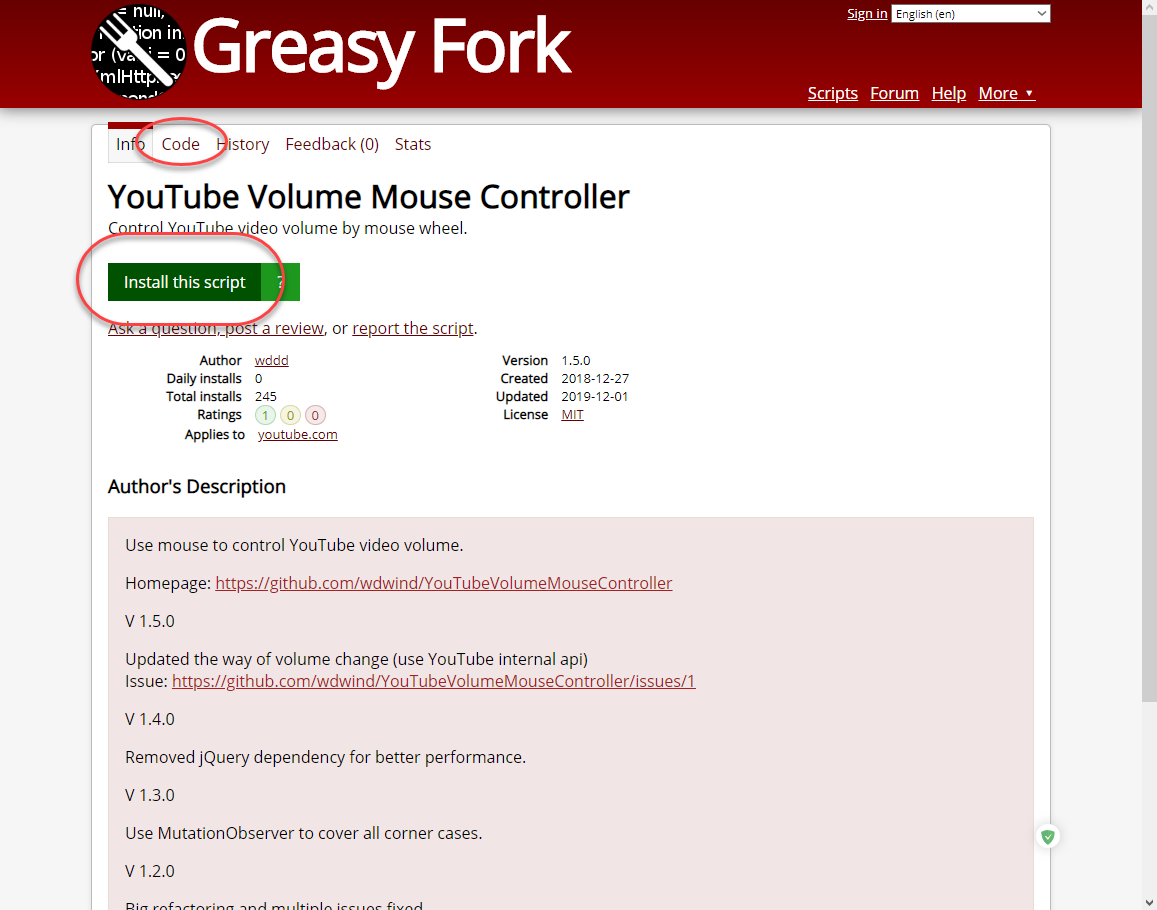
5. 복사된 링크 주소를 AdGuard 실행하고 '설정-확장프로그램'으로 들어가서 '확장 프로그램 추가'를 눌러 줍니다.
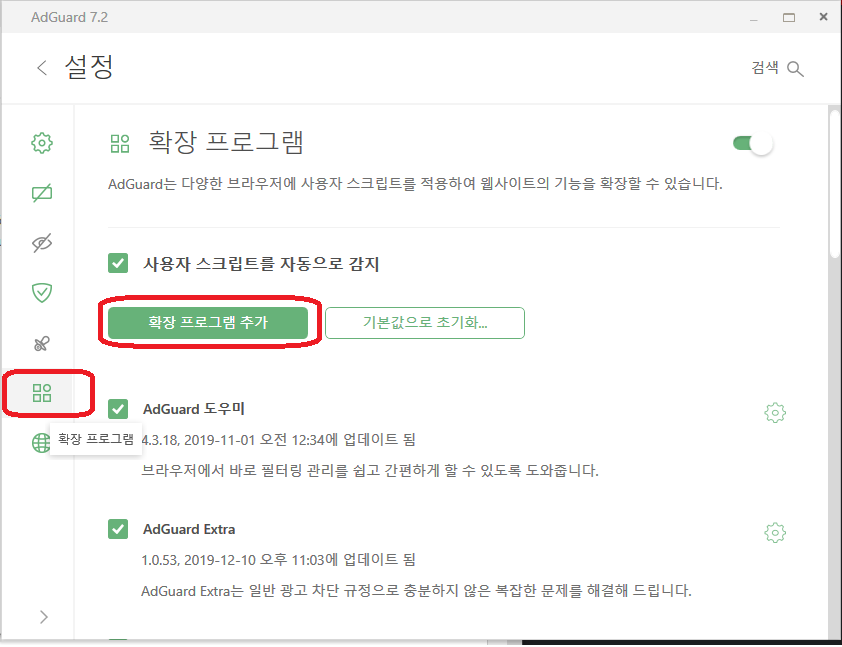
6. 복사된 스크립트 파일 위치를 입력하고 '설치'를 클릭하면 설치됩니다.
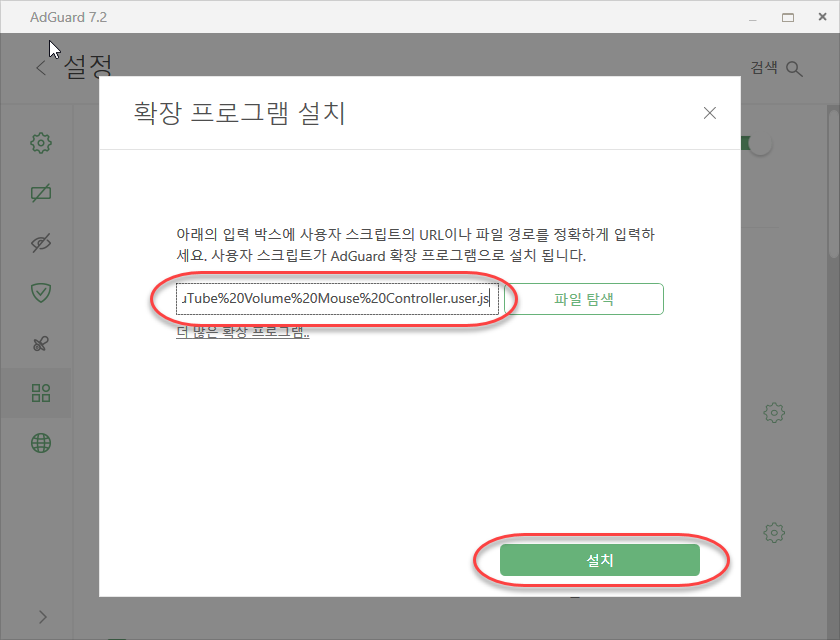
이상입니다.
그리고 추가로 크롬 확장 프로그램 중에 이미지(특히 영어가 많이 들어간 그림으로 된 표 등)에서 직접 텍스트만 드레그하여 복사할 수 있게 해주는 확장프로그램을 소개합니다. <링크: Project Naptha>
가끔 이미지에 포함된 이해하기 힘든 전문 용어 등 영어 문장을 쉽게 복사해서 알아보고 싶을 때, 아주 유용합니다.
여기 회원님들은 정말 뛰어난 노력파들이 많아 가끔 도움을 받을 수 있어 항상 감사하는 마음입니다.
마지막으로, 부탁의 말씀은 브라우저에서 활용 가능한 좋은 스크립트가 모여있는 사이트(github.com/처럼 다른 많은 프로젝트 프로그래밍과 섞여 사이트내 검색으로 스크립트 찾기 어려운 곳은 링크들을 올려주세요) 있으면 댓글로 소개해 주셨으면 합니다.
끝까지 읽어주셔서 감사합니다.
댓글 [6]
-
GSM 2020.01.29 03:04
-
오호라7 2020.01.29 18:39
'youtube'만 검색해도 유튜브 페이지에서 사용 가능한 여러 스크립트도 구할 수 있습니다.
구글 검색에서 적절한 검색어로 님이 원하는 정보를 찾을 줄 아는 실력이면 충분합니다.
예를 보여드리기 위해 테스트로 유튜브 내에서 다운로드 버튼을 만들어주는 여러 스크립트를 동시에 설치해 보았습니다.
Greasy Fork 사이트내 유튜브 다운로드 스크립트 같은 경우, 유튜브의 동영상 실제 주소는 여러번 바뀌어 왔기 때문에 만든지 오래된 것은 다운로드가 작동하지 않을 수 있습니다.
먼저 'youtube download'로 검색을 한 후, 결과에서 우측을 보면 정렬을 할 수 있어 업데이트 날짜 순으로 정렬해서 최근 1년간 업데이트된 것들 위주로 설치해서 속도와 편의성 등을 테스트해보시고 취향에 맞는 버튼을 선택하는 것이 효율적입니다.
각 스크립트마다 이용하는 다운로드 사이트가 달라서 다운로드 속도,지원하는 동영상 해상도 및 오디오 파일의 음질 그리고 지원가능한 확장자 범위 등이 모두 다르기 떄문에 테스트는 필수입니다.
맨 위의 버튼을 만들어 주는 스크립트는 실제로 MP4만 다운로드 가능하더군요.
물론 스크립트 코딩이 가능하다면 고쳐서 사용할 수 있습니다.
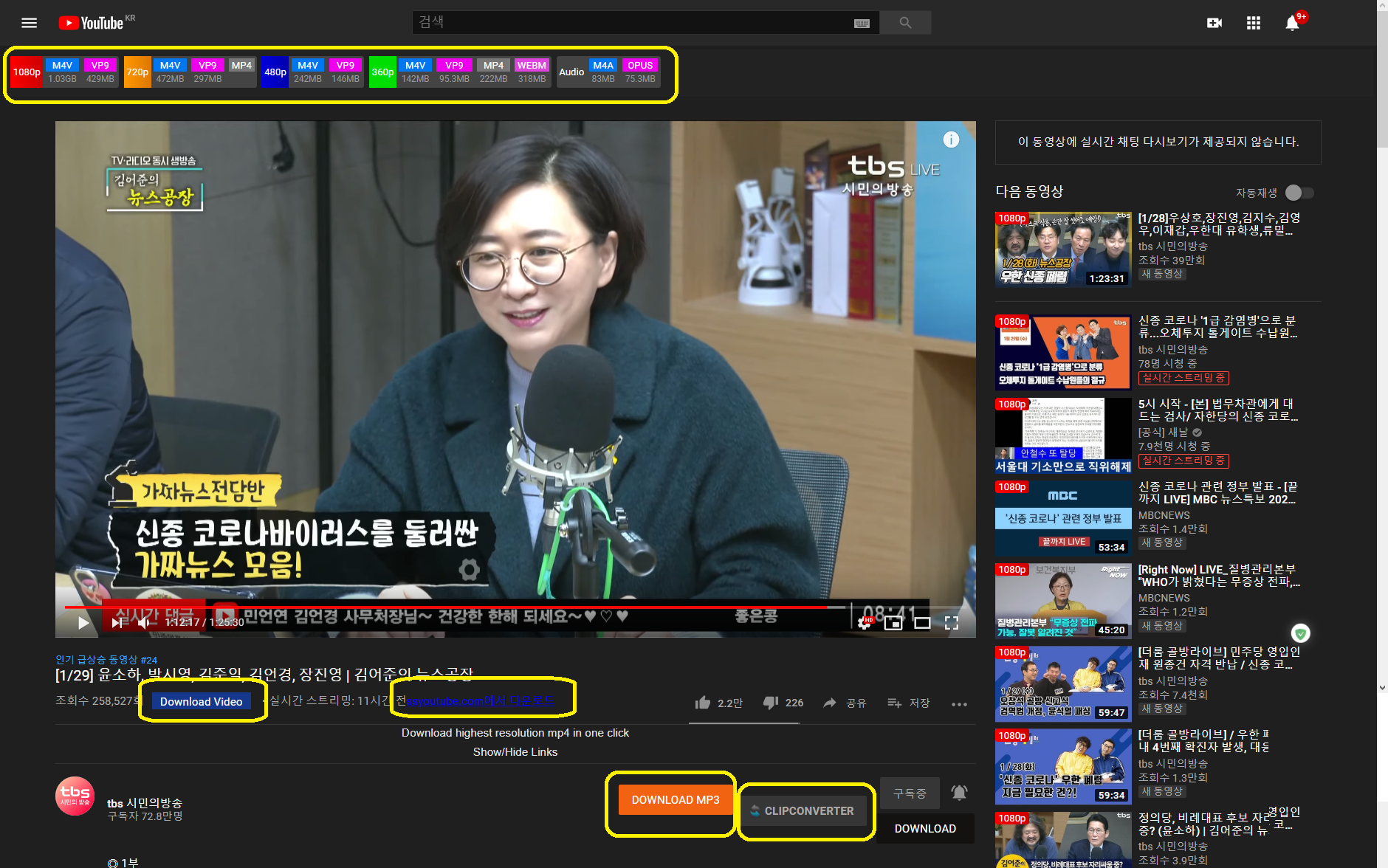
-
GSM 2020.01.30 02:24
자세한 설명 고맙습니다.
검색후 오른창에 업데이트 날짜나 생성 날짜로 정렬하면 되겠군요
또 스크립트마다 능력이 다르다는 정보도 알려주셔서 고맙습니다.
행복하세요^^
-
♣OSISO™ 2020.01.29 18:05
유용한 정보 & 상세한 설명 감사합니다.

-
혁명신로 2020.01.30 17:38
오호라 좋은팁 감사합니다.^^
-
크크킄 2020.02.13 10:16
마우스컨트롤러 엣지에서도 잘 작동하네요. 몰랐던 꿀팁 잘 얻어갑니다 감사합니다 ㅎㅎ
| 번호 | 제목 | 글쓴이 | 조회 | 추천 | 등록일 |
|---|---|---|---|---|---|
| [공지] | 강좌 작성간 참고해주세요 | gooddew | - | - | - |
| 4300 | 윈 도 우| 우클릭 [새로 만들기] 날짜로 폴더/파일 만들기 [24] | 지후빠 | 1437 | 23 | 05-26 |
| 4299 | 윈 도 우| 포맷없이 , diskpart 작업 없이 기존 디스크에 EFI 파티션 ... [13] | heykevin | 3405 | 23 | 12-30 |
| 4298 | 소프트웨어| 드라이브 문자 할당/제거 배치파일 [17] | 지후빠 | 1964 | 23 | 09-12 |
| 4297 | 소프트웨어| 폴드를 Y드라이브로 인식 시키기 [12] | 그루터기 | 2043 | 23 | 03-11 |
| 4296 | 윈 도 우| 무대뽀 UEFI 부팅 USB만들기 [18] | PC_Clinic | 4282 | 23 | 12-05 |
| 4295 | 윈 도 우| 배치파일로 UEFI 부팅 오류 복구하기 [12] | gooddew | 2872 | 23 | 08-06 |
| 4294 | 윈 도 우| 탐색기 내장명령어 우클릭에 추가하기 [12] | 지후빠 | 2000 | 23 | 02-27 |
| 4293 | 윈 도 우| 설치된 기본프린터 확인 및 테스트페이지 인쇄 vbscript [25] |
|
2552 | 23 | 01-14 |
| 4292 | 소프트웨어| Primo Ramdisk 사용하기 [14] | 하늘보기 | 17727 | 23 | 05-27 |
| 4291 | 윈 도 우| PE에 드라이버 통합하기 (WIM 파일 압축 및 해제하기) [18] | Wanderer | 34050 | 23 | 02-02 |
| 4290 | 윈 도 우| win7.wim+win8.wim이미지 통합부터 usb멀티 부팅 까지~(여... [35] | 까칠올챙이 | 39979 | 23 | 02-21 |
| 4289 | 소프트웨어| PE 환경에서 AOMEI Backupper 구동을 위한 파일, 레지스트... [11] | 무월 | 1300 | 22 | 12-27 |
| 4288 | 소프트웨어| Microsoft Edge IE모드 구성하기 [10] | 무월 | 1836 | 22 | 08-26 |
| 4287 | 윈 도 우| Internet Explorer 11 강제 실행 [15] | 무월 | 2615 | 22 | 06-10 |
| 4286 | 윈 도 우| _Launch.exe 를 PE 에 적용해보기 [14] | 지후빠 | 2014 | 22 | 04-15 |
| 4285 | 기 타| CMD BAT 를 UTF8 모드로 사용 [13] | 입니다 | 1659 | 22 | 01-16 |
| 4284 | 윈 도 우| [실사 ] 부트 메뉴에 PE 등록 하기 | Recovery 생성 백업&a... [14] | 무월 | 2450 | 22 | 12-10 |
| 4283 | 윈 도 우| Windows 10에서 Windows 11 업데이트(업그레이드)를 차단하... [5] | heykevin | 2611 | 22 | 12-09 |
| 4282 | 윈 도 우| 윈도우 부팅 오류 해결 [16] | 메인보드 | 2206 | 22 | 03-11 |
| 4281 | 윈 도 우| 윈도우 업데이트 활성화/비활성화 (요청) [14] | 슈머슈마 | 2576 | 22 | 12-28 |

adguard를 미루다가 드뎌 설치했습니다. 알려주신대로 천천히 따라해서 꼭 필요했던 유튜브 볼륨 컨트롤러도 설치했어요
스크립트란게 참 유용한거고 잘만 찾으면 보물과도 같은것들이 있을거 같다는 생각이 드네요.
잘만하면 브라우저마다 설치해서 메모리 잡아먹는 확장프로그램을 스크립트로 대체할수도 있을테구요
검색을 어떻게 해야 원하는 스크립트를 찾아야할지는 좀 더 고민을 해야할거 같긴 하구요
좋은 정보 고맙구요 Greasy Fork라는 스크립트 사이트도 소개해주셔서 고맙습니다
내내 행복하세요^^